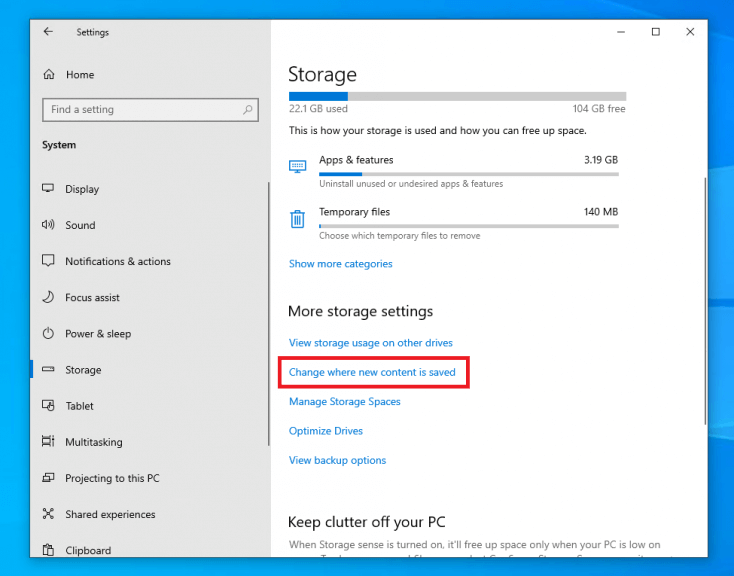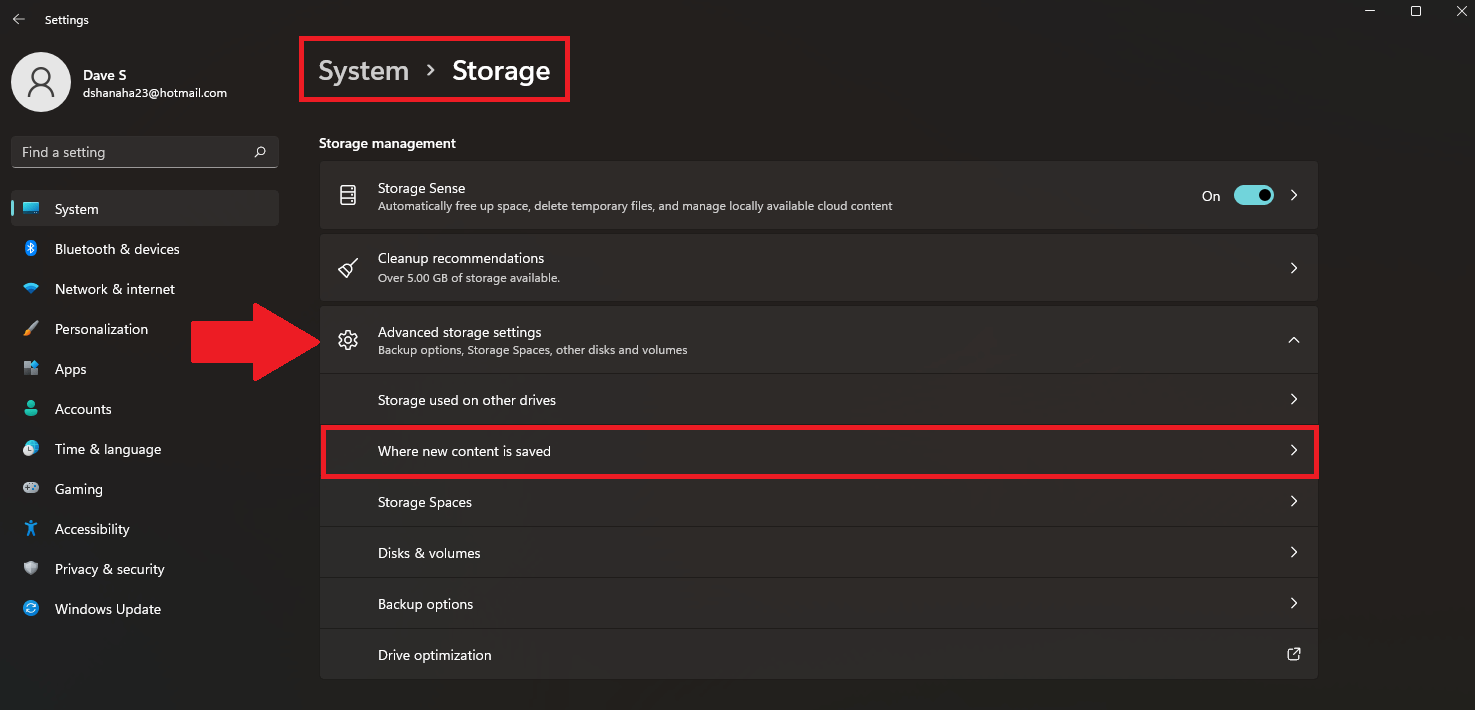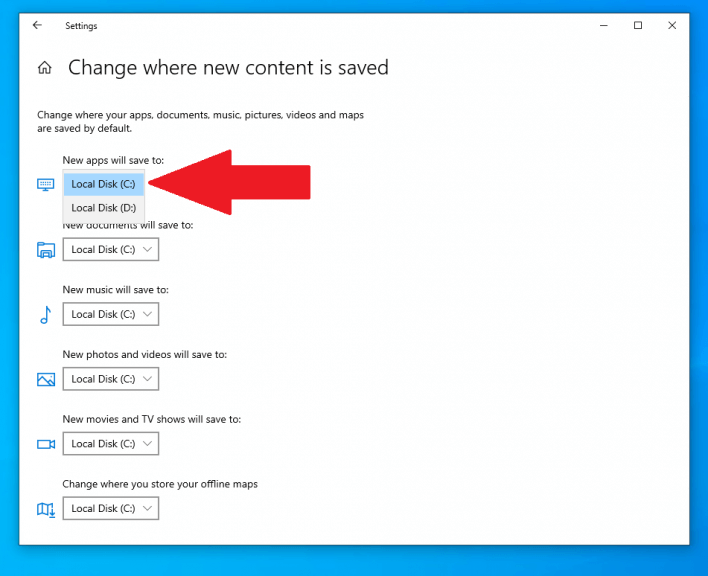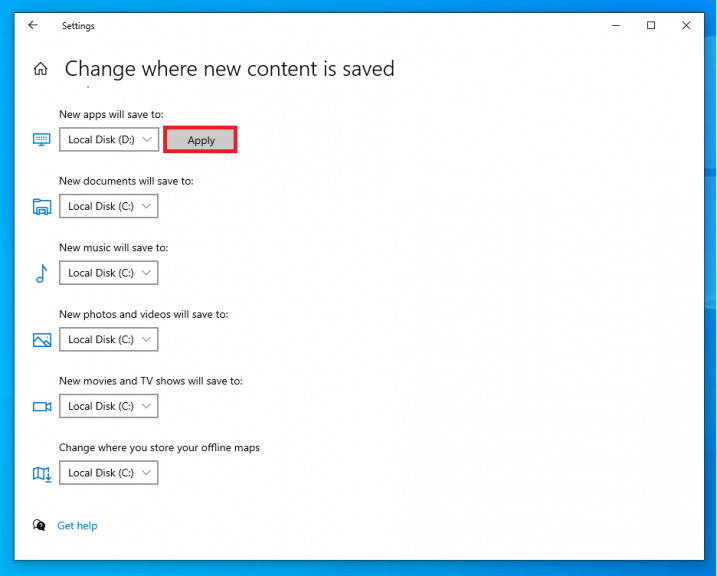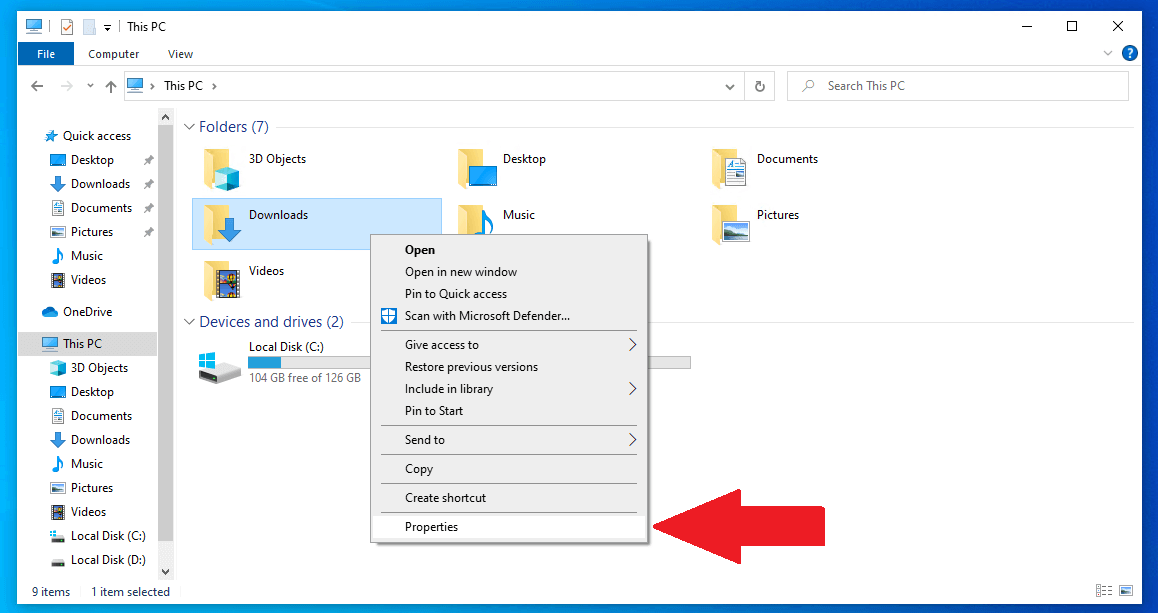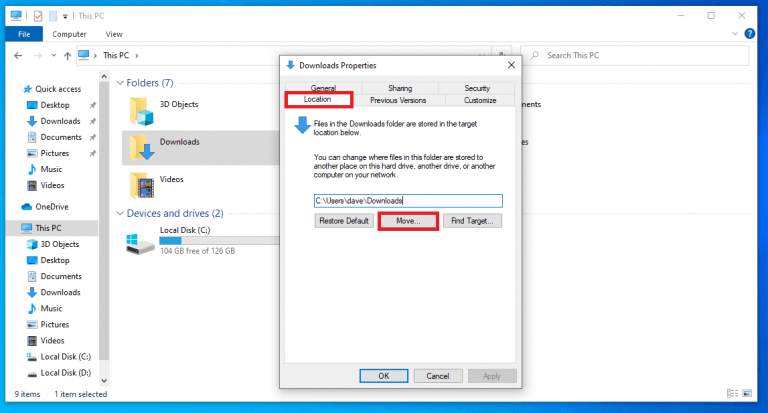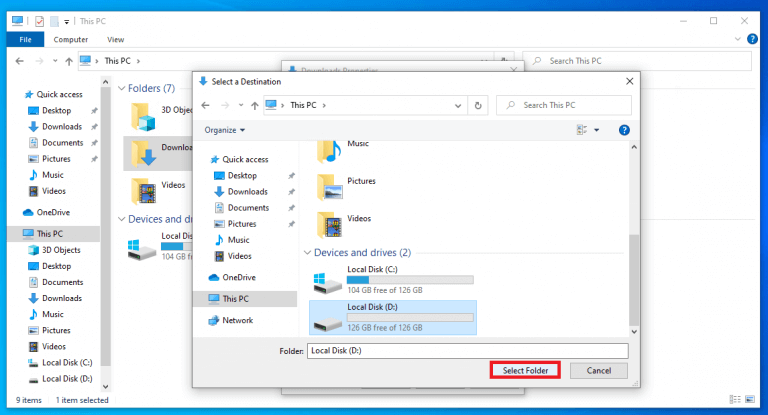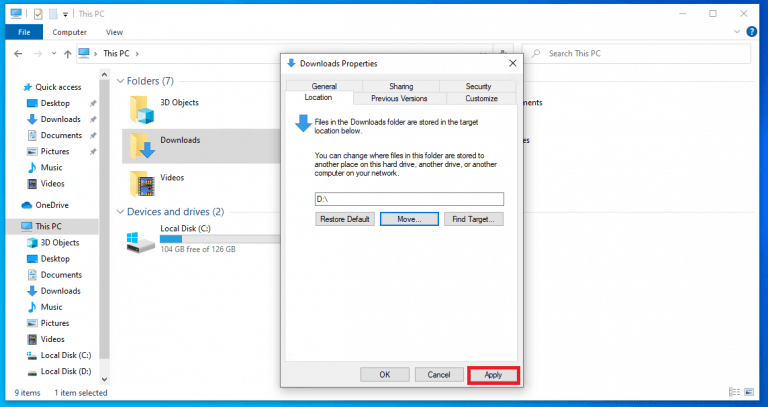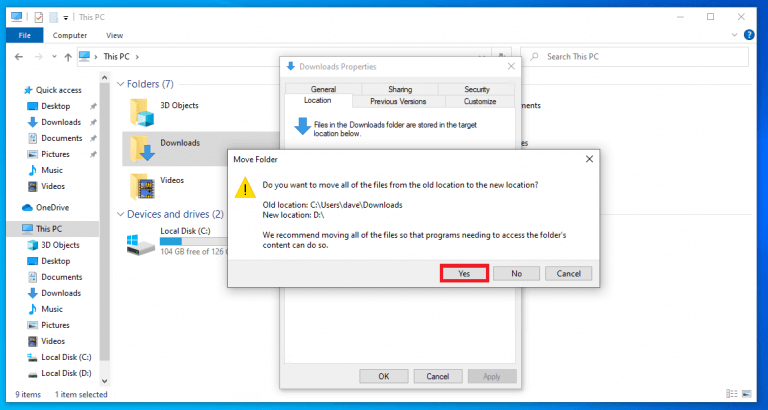- Wijzigen waar apps en bestanden worden opgeslagen op Windows 10 en Windows 11
- Via Instellingen
- Via Eigenschappen
Op Windows 10 en Windows 11, wanneer uw nieuwe apps en bestanden worden opgeslagen, wordt de standaardopslaglocatie ingesteld op de hoofdschijf op uw pc. De hoofdschijf van uw pc bevat het Windows-besturingssysteem, uw apps en bestanden worden hier standaard opgeslagen.
Maar soms kan uw hoofdschijf zijn opslagruimte snel vullen, dus u kunt de standaardopslaglocatie naar een andere schijf wijzigen om ruimte op uw hoofdschijf te besparen. Apps, foto’s en video’s kunnen uw beschikbare vrije ruimte vrij snel overnemen. In deze handleiding laten we u twee verschillende methoden zien om de standaard opslaglocatie voor apps en bestanden op zowel Windows 10 als Windows 11.
Wijzigen waar apps en bestanden worden opgeslagen op Windows 10 en Windows 11
Hier zijn de twee methoden om de standaard opslaglocatie te wijzigen. Het enige verschil tussen Windows 10 en Windows 11 doet zich voor bij de derde stap, de volgende stappen blijven hetzelfde. Dit is wat u moet doen.
Via Instellingen
1. Openen Instellingen.
2. Ga naar Systeem> Opslag.
3a. Op Windows 10: Klik onder ‘Meer opslaginstellingen’ op Waar nieuwe inhoud wordt opgeslagen.
3b. Op Windows 11: Klik onder “Geavanceerde opslaginstellingen” op Waar nieuwe inhoud wordt opgeslagen.
4. Wijzig de schijf via het vervolgkeuzemenu waar u uw nieuwe apps, documenten, muziek, afbeeldingen, video’s en kaarten standaard wilt opslaan.
5. Zodra u de schijf hebt gewijzigd, klikt u op Van toepassing zijn om uw wijzigingen op te slaan.
6. Sluiten Instellingen wanneer je klaar bent.
Via Eigenschappen
Dit is wat u moet doen om te wijzigen waar apps en andere bestanden standaard worden opgeslagen door de eigenschappen van het item te bewerken. Voor dit voorbeeld zullen we het station wijzigen waar items in de Downloads zijn opgeslagen. De instructies die hier worden gegeven, werken voor zowel Windows 10 als Windows 11.
1. Klik met de rechtermuisknop op de Downloads map en selecteer Eigendommen.
2. In Eigendommen, selecteer de Plaats tabblad en klik op de Beweging… knop.
3. Kies de schijf waarop u items wilt opslaan in uw Downloads map en klik op Selecteer map.
4. Klik op Van toepassing zijn om uw wijzigingen toe te passen.
5. Zodra u op Toepassen klikt, a Map verplaatsen bevestigingsvenster verschijnt waarin u wordt gevraagd te bevestigen dat u de items naar een nieuwe locatie verplaatst. Klik Ja bevestigen.
Alle apps en bestanden die in de map Downloads zijn opgeslagen, worden nu op de andere schijf opgeslagen.
Nadat u deze stappen hebt voltooid, wordt de volgende keer dat u een app of bestand downloadt, deze automatisch op de nieuwe schijflocatie geïnstalleerd. Bovendien wordt de nieuwe schijflocatie weergegeven als het nieuwe standaardpad.
FAQ
Hoe verander ik waar nieuwe apps en bestanden worden opgeslagen in Windows?
Dit is wat u moet doen om de schijf te wijzigen waarop nieuwe apps en bestanden worden opgeslagen in Windows 10 en Windows 11: 1. Open Instellingen (Windows-toets + I-sneltoets). 2. Klik op Systeem > Opslag. 3a. In Windows 10: klik onder ‘Meer opslaginstellingen’ op Waar nieuwe inhoud wordt opgeslagen. 3b. Op Windows 11:
Hoe wijzig ik de locatie van mijn app-bibliotheek?
U kunt naar de app-bibliotheek gaan door naar rechts door al uw startschermpagina’s te vegen. Nadat u uw keuze heeft gemaakt, verschijnt er een vinkje naast. Tik op “Instellingen” en zorg ervoor dat de wijziging is geregistreerd, en dat is alles! Vanaf nu, wanneer je een nieuwe app downloadt, verschijnt deze op de locatie die je hebt gekozen.
Hoe wijzig ik waar apps worden gedownload op mijn iPhone?
Om te wijzigen waar nieuwe apps worden gedownload op je iPhone, of om de meldingen die je ziet in de App-bibliotheek te wijzigen: Ga naar Instellingen > Startscherm. Kies een optie. Leer hoe u de widgets op uw startscherm aanpast om informatie binnen handbereik te houden.
Kan ik wijzigen waar Windows 11 nieuwe apps installeert?
Hier leest u hoe u kunt wijzigen waar Windows 11 nieuwe apps installeert.In Windows 11 wordt elke nieuwe toepassing die u probeert te installeren, standaard geïnstalleerd op de C-schijf. Over het algemeen is dit geen slechte zaak.
Waar worden nieuwe apps geïnstalleerd en opgeslagen in Windows 11?
In Windows 11 kunt u selecteren waar nieuwe apps uit de Microsoft Store standaard worden geïnstalleerd en gegevens worden opgeslagen in plaats van op de standaard Windows “Local Disk (C)”-stationlocatie. Dit kan handig zijn als je niet veel vrije ruimte hebt op de Windows-schijf, of als je nieuwe apps liever op een andere locatie opslaat.
Hoe verander je waar apps worden opgeslagen in Windows 10?
Ga als volgt te werk: 1 Open de app Instellingen en klik/tik op het pictogram Systeem. 2 Klik/tik op Opslag aan de linkerkant en klik/tik op de link Wijzigen waar nieuwe inhoud wordt opgeslagen onder Meer opslaginstellingen aan de rechterkant. (zie onderstaande schermafbeelding) 3 Selecteer de schijf waarop u nieuwe apps wilt opslaan. (zie schermafdruk hieronder)
Hoe maak je een map windowsapps in Windows 11?
Wanneer een nieuwe app uit de Microsoft Store op de geselecteerde locatie wordt geïnstalleerd, maakt Windows 11 op die locatie een map WindowsApps aan. 1 Open Instellingen (Win+I). Als u op Nee klikt/tikt, wordt deze schijf niet gebruikt om nieuwe apps op te slaan. 7 Als u klaar bent, kunt u desgewenst Instellingen sluiten.
Hoe wijzig ik de standaard opslaglocatie voor apps?
Klik op de instelling ‘Waar nieuwe inhoud wordt opgeslagen’. Gebruik het vervolgkeuzemenu ‘Nieuwe app wordt opgeslagen in’ en selecteer de locatie waar toekomstige apps automatisch worden geïnstalleerd. Klik op de knop Toepassen. Gebruik het vervolgkeuzemenu voor elk bestandstype (documenten, muziek, foto’s, films en kaarten) en selecteer de nieuwe standaardopslaglocatie.
Hoe download ik apps naar mijn iPhone X?
Zodra je de app hebt gevonden die je wilt downloaden, tik je op Get rechts van de app. Bevestig de installatie door uw toegangscode in te voeren of Touch ID te gebruiken. Als je een iPhone X hebt, dubbelklik je op de zijknop om Face ID te activeren en de installatie te bevestigen.
Hoe de app-downloadinstellingen op de iPhone wijzigen?
Instellingen voor app-downloads wijzigen voor mobiele data 1 Open Instellingen op uw iPhone en ga naar iTunes & App Store. 2 Zoek nu onder Mobiele gegevens naar App-downloads en tik erop. 3 Altijd toestaan: Apps worden gedownload zonder waarschuwingen of beperkingen. … 4 Kies de optie die het beste bij u past en keer terug naar het startscherm. …
Waar zijn Mijn downloads op mijn iPhone?
Het hangt af van je iOS en instellingen. Controleer de app Bestanden > tik op Bladeren in de rechterbenedenhoek > tik op de map Downloads. Bedankt! Waar zijn mijn downloads? De map Downloads is te vinden in de app Bestanden > tik op Bladeren in de rechterbenedenhoek > tik op de map Downloads.